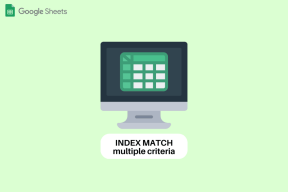إصلاح مشكلة رمز تسجيل الدخول إلى Facebook - TechCult
منوعات / / April 07, 2023
في بعض الأحيان ، عندما تحاول تسجيل الدخول إلى حسابك على Facebook ، قد تضطر إلى ملء رمز التأكيد. هذا فحص أمني عام لحفظ ملف التعريف الخاص بك من المتسللين وعمليات تسجيل الدخول غير المصرح بها. ومع ذلك ، في بعض الأحيان ، لا تتلقى رمزًا من Facebook ، على الرغم من أنك طلبت ذلك عدة مرات. تعد مشكلة رمز تسجيل الدخول إلى Facebook مشكلة خطيرة يمكن أن تمنعك من تسجيل الدخول إلى حسابك. يمكن أن تكون هناك أسباب متعددة لهذه المشكلة ، مثل المصادقة الثنائية المعطلة أو الشبكة السيئة. في هذا الدليل ، سنناقش أسباب عدم تلقي رمز تسجيل الدخول إلى Facebook. سنناقش أيضًا المصادقة ذات العاملين على Facebook وكيفية تسجيل الدخول إلى Facebook إذا فقدت الوصول إلى منشئ الرموز. لذلك ، إذا لم تتمكن من رؤية أكواد التأكيد على Facebook ، فهذا هو الدليل المناسب لك.

جدول المحتويات
كيفية إصلاح مشكلة رمز تسجيل الدخول إلى Facebook
يمكن أن يكون هناك أسباب مختلفة فيسبوك مشكلة رمز تسجيل الدخول ؛ بعض الأسباب الأكثر شيوعًا مذكورة هنا.
- سيئة و شبكات المحمول غير المستقرة هي المسؤولة في بعض الأحيان عن هذه المشكلة.
- البق مع الهاتف يمكن أن يتسبب أيضًا في حدوث هذه المشكلة مع Facebook.
- إذا ذهب الرمز الخاص بك إلى ملف سبام، لن تتمكن من تلقي رموز Facebook.
- انقطاع الخادم على Facebook يمكن أن يتسبب أيضًا في حدوث هذه المشكلة.
- فيسبوك فاسدبيانات ذاكرة التخزين المؤقت يمكن أن يتسبب أيضًا في حدوث هذه المشكلة على Facebook.
- اذا كنت تمتلك تعطيل المصادقة الثنائية على Facebook ، قد لا تتلقى رموزًا على Facebook.
في هذا الدليل ، سنناقش طرق إصلاح مشكلة رمز تسجيل الدخول إلى Facebook وطرق تنفيذ تجاوز منشئ رمز Facebook.
ملحوظة: نظرًا لأن الهواتف الذكية لا تحتوي على نفس خيارات الإعدادات وتختلف من مصنع لآخر ، تأكد من الإعدادات الصحيحة قبل تغيير أي منها. الطرق التالية مأخوذة من موتو G60 هاتف ذكي.
الطريقة الأولى: استكشاف مشكلات اتصال الشبكة وإصلاحها
من أكثر الأسباب شيوعًا لعدم حصولك على رمز تأكيد Facebook هو ضعف الاتصال بالشبكة. إذا كنت تواجه مشكلة في تلقي رموز Facebook بسبب اتصال الشبكة الضعيف وغير المستقر ، فقد ترغب في إصلاح اتصال جهاز التوجيه الخاص بك أو التحقق من مزود الإنترنت والخلية لديك. لذلك ، فإن الخطوة الأولى التي يجب مراعاتها لإصلاح مشكلة رمز تسجيل الدخول إلى Facebook هي إصلاح مشكلات الشبكة على جهازك.
الخطوة الأولى: إعادة تشغيل جهاز توجيه WiFi
إذا لم تتمكن من اكتشاف حل لمشكلة عدم تلقي رمز تسجيل الدخول إلى Facebook ، فيجب أن تفكر في التحقق من جهاز توجيه WiFi. يعد إصلاح اتصالات WiFi إحدى الطرق الأساسية لإصلاح كيفية تسجيل الدخول إلى Facebook إذا فقدت الوصول إلى مشكلات منشئ الكود. بشكل عام ، تحدث أخطاء اتصال الشبكة والتطبيق مع تطبيق Facebook بسبب اتصالات موجه WiFi غير الصحيحة. لذلك ، إذا كنت تواجه مشكلة في تلقي رمز من تطبيق Facebook ، فتأكد من توصيل جهاز التوجيه الخاص بك بشكل صحيح.
1. اضغط على زر الطاقة على شبكة WiFi الخاصة بك.

2. بمجرد إيقاف تشغيل WiFi تمامًا ، افصل جهاز التوجيه من المفتاح الرئيسي.
3. انتظر بعض الوقت ، ثم أعد توصيل الكبل و شغله جهاز توجيه WiFi.
الخطوة الثانية: استكشاف أخطاء اتصال الشبكة وإصلاحها
إذا لم يكن سبب عدم تلقي رمز تأكيد Facebook هو جهاز التوجيه ، فقد تكون المشكلة بسبب الإنترنت أو مزود الخدمة الخلوية. يمكنك محاولة التحقق من شركة الجوال للتأكد من حصولك على اتصالات قوية بشبكة الهاتف المحمول. تأكد أيضًا من أنك مشترك في بيانات الهاتف المحمول النشطة أو خطة الإنترنت لاستخدام خدمات الإنترنت. إذا كنت لا تزال تتلقى اتصالاً بطيئًا بالإنترنت ولا يمكنك معرفة كيفية إصلاح هذه المشكلة ، فيجب عليك التحقق من اتصال إنترنت بطيء؟ 10 طرق لتسريع الإنترنت لديك! استمر في القراءة لتتعلم طرق إجراء تجاوز منشئ رمز Facebook.

الطريقة 2: إعادة تشغيل الجهاز
غالبًا ما يكون سبب عدم تلقي رمز تسجيل الدخول إلى Facebook هو وجود خطأ في جهازك. يمكن أن تحدث هذه المشكلة أيضًا بسبب التشغيل غير الصحيح لهاتفك. لحسن الحظ ، لا داعي للقلق بشأن هذه المشكلات ، ويمكنك ببساطة إعادة تشغيل جهازك لحل مشكلة عدم استلام رمز تسجيل الدخول إلى Facebook. لذلك ، إذا لم تتمكن من تلقي أكواد التأكيد من Facebook ، فإن أول ما يجب عليك فعله هو إعادة تشغيل هاتفك. إذا لم تكن متأكدًا من كيفية إعادة تشغيل هاتفك بأمان ، فيمكنك تسجيل المغادرة كيفية إعادة تشغيل أو إعادة تشغيل هاتف Android الخاص بك؟ و ال كيفية فرض إعادة تشغيل iPhone X. إرشادات لإعادة تشغيل هواتفك بأمان. استمر في القراءة لمعرفة كيفية تسجيل الدخول إلى Facebook إذا فقدت الوصول إلى منشئ الأكواد.

اقرأ أيضا:إصلاح خطأ عدد كبير جدًا من عمليات إعادة التوجيه في صفحة Facebook
الطريقة الثالثة: الحصول على التعليمات البرمجية من مجلد البريد العشوائي
أحد الأسباب الشائعة لعدم تمكنك من تلقي رمز التأكيد الخاص بك من Facebook هو إرسال الرمز إلى مجلد البريد العشوائي. إذا تلقيت رمز التأكيد الخاص بك على حساب بريدك الإلكتروني ، فمن المحتمل أن يكون تطبيق البريد الإلكتروني قد وضع علامة على هذه الرسالة على أنها مشبوهة وأرسلها إلى مجلد البريد العشوائي. يمكن لتطبيق المراسلة الموجود على العديد من الهواتف الذكية الجديدة أيضًا وضع علامة على الرسائل من أرقام غير معروفة على أنها مشبوهة وإرسالها إلى مجلد البريد العشوائي. لذلك ، إذا لم تكن قد تلقيت رمز التأكيد الخاص بك من Facebook بعد ، فقد يكون من الجيد التحقق من مجلد البريد العشوائي. يمكنك استخدام الخطوات التالية للوصول إلى البريد العشوائي والرسائل المحظورة على هاتف Android الخاص بك.
1. افتح ال رسائل التطبيق من قائمة الهاتف.

2. اضغط على ثلاثة أسطر رمز من أعلى يسار الشاشة.

3. هنا ، حدد البريد العشوائي والمحظور.
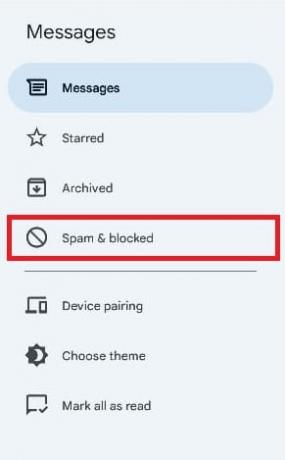
استمر في القراءة لتتعلم طرق تنفيذ تجاوز منشئ رمز Facebook.
الطريقة الرابعة: مراقبة حالة خادم Facebook
سبب شائع آخر لعدم قدرتك على تلقي رمز التأكيد من Facebook هو مشاكل الخادم. قد يواجه Facebook انقطاعًا في الخادم لأسباب مختلفة ، مثل الصيانة الروتينية للخادم أو مشكلة فنية في خوادم Facebook. عندما يواجه Facebook موقفًا يشبه انقطاع الخادم ، فقد لا تتمكن من استخدام معظم وظائفه ؛ قد يتسبب هذا أيضًا في حدوث هذه المشكلة. ومع ذلك ، عندما يكون هناك انقطاع في الخادم ، لا يمكنك فعل الكثير لحل مشكلة عدم تلقي رمز تسجيل الدخول إلى Facebook وسيتعين عليك الانتظار حتى يعود الخادم إلى الاتصال بالإنترنت. ومع ذلك ، في غضون ذلك ، يمكنك تتبع حالة خادم Facebook من خلال متابعة مواقع الويب مثل Downdetector لمعرفة الحالة الحية لتوافر Facebook في منطقتك. تابع القراءة لمعرفة كيفية تسجيل الدخول إلى Facebook إذا فقدت الوصول إلى منشئ الأكواد.

اقرأ أيضا:كيفية إصلاح المواعدة على Facebook لا تعمل
الطريقة الخامسة: مسح ذاكرة التخزين المؤقت على Facebook
سبب شائع آخر لعدم تلقي رمز مصادقة Facebook يمكن أن يكون بسبب ملفات ذاكرة التخزين المؤقت الزائدة أو الفاسدة مع تطبيق Facebook. يمكن أن تتسبب ملفات ذاكرة التخزين المؤقت هذه في حدوث مشكلات مختلفة مع تطبيق Facebook. لحسن الحظ ، يمكنك إزالة هذه الملفات من هاتفك. اتبع هذه الخطوات لمسح بيانات ذاكرة التخزين المؤقت على Facebook على هاتفك الذكي الذي يعمل بنظام Android.
1. يفتح إعدادات من قائمة الهاتف.
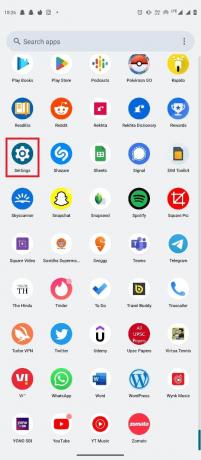
2. هنا ، اضغط على تطبيقات.

3. الآن ، اضغط على مشاهدة جميع التطبيقات.
4. الآن ، حدد موقع وحدد فيسبوك.

5. انقر على التخزين وذاكرة التخزين المؤقت.
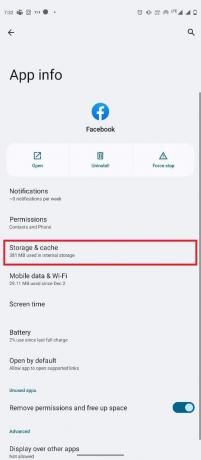
6. أخيرًا ، اضغط على مسح ذاكرة التخزين المؤقت.
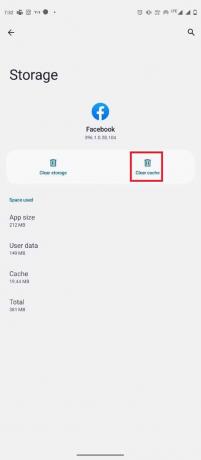
الطريقة 6: طلب رمز التأكيد بطريقة مختلفة
بشكل عام ، يرسل Facebook رموز التأكيد الخاصة بك إلى حساب البريد الإلكتروني الخاص بك. ومع ذلك ، إذا لم تستلم بريدًا إلكترونيًا يحتوي على رمز التأكيد ، فيمكنك تجربة طريقة مختلفة لمصادقة حسابك. يمكنك استخدام الخطوات التالية لطلب رمز التأكيد بشكل مختلف.
1. تسجيل الدخول على Facebook.
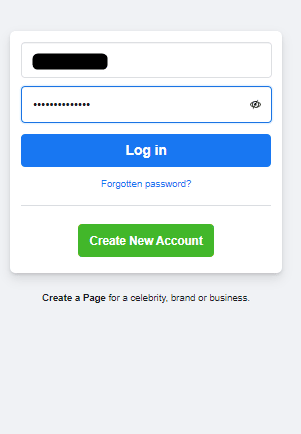
2. عندما يطلب Facebook رمزًا ، انقر فوق إعادة إرسال.
3. الآن ، اضغط على هل تحتاج إلى طريقة أخرى للمصادقة؟
4. الآن ، اضغط على أرسل لي رمز تسجيل الدخول.
5. يمكنك أيضًا الاختيار دع Facebook يتصل بك خيار.
اقرأ أيضا:كيفية إرسال الموسيقى على Facebook Messenger
الطريقة 7: تمكين المصادقة الثنائية
عندما تقوم بتمكين المصادقة ذات العاملين على Facebook ، ستحصل على رمز تأكيد من Facebook في كل مرة تقوم فيها بتسجيل الدخول إلى نظام الوسائط الاجتماعية. تمنحك ميزة Facebook هذه طبقة إضافية من الأمان وتعلمك عندما يقوم شخص ما بتسجيل الدخول إلى حسابك. ومع ذلك ، إذا لم تقم بتمكين المصادقة الثنائية على Facebook ، فقد لا تتلقى رموز التأكيد من Facebook. لذلك ، من الجيد تمكين ميزة المصادقة الثنائية على Facebook. يمكنك اتباع هذه الطرق البسيطة لتمكين هذه الميزة على تطبيق Facebook وحل مشكلة رمز تسجيل الدخول إلى Facebook.
1. يفتح فيسبوك من قائمة الهاتف.

2. اضغط على حساب تعريفي رمز من أعلى يمين شاشة الهاتف.
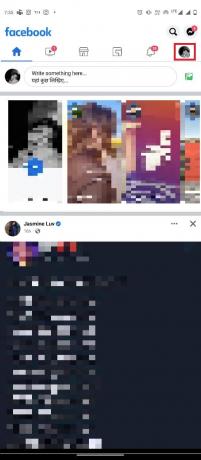
3. هنا ، اضغط على ملف هيأ أيقونة لفتح إعدادات.
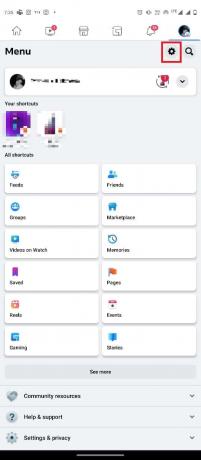
4. الآن ، اضغط على الأمن وتسجيل الدخول.

5. هنا ، حدد موقع واختر استخدم المصادقة ذات العاملين.

6. حدد أحد ملفات طرق الأمان، واضغط على يكمل.

7. اتبع التعليمات التي تظهر على الشاشة لإنهاء عملية المصادقة.
اقرأ أيضا:كيفية استرداد منشورات Facebook المحذوفة
الطريقة 8: استخدم رمز الاسترداد المحفوظ
بمجرد تمكين المصادقة الثنائية بنجاح ، يمنحك Facebook خيار حفظ رمز الاسترداد للنسخ الاحتياطي. يمكنك استخدام رمز الاسترداد هذا عندما لا تتمكن من تسجيل الدخول إلى تطبيق Facebook. عندما تقوم بتعيين رمز استرداد لـ Facebook ، تأكد دائمًا من تذكره. لذلك ، يمكنك تدوين الكود وإبقائه قريبًا أثناء حالة الطوارئ.
الطريقة 9: الموافقة على تسجيل الدخول من جهاز مصرح به
إذا فقدت الوصول إلى منشئ الأكواد ، فلا يزال بإمكانك تسجيل الدخول إلى Facebook باستخدام جهاز معتمد مختلف. هذا ممكن لأنه كلما قمت بتسجيل الدخول إلى Facebook بجهاز جديد ، يسألك Facebook عما إذا كنت تريد حفظ هذا الجهاز. لذلك ، إذا قمت بالفعل بتسجيل الدخول إلى Facebook باستخدام جهاز مختلف ، فيمكنك استخدام هذا الجهاز لمنح الوصول إلى جهازك الحالي. هذا يعمل كباب خلفي لحساب Facebook الخاص بك.
الأسئلة المتداولة (FAQs)
س 1. لماذا لا أتلقى أكواد التأكيد من Facebook؟
الجواب. يمكن أن تكون هناك أسباب مختلفة لعدم تمكنك من تلقي رموز التأكيد أو المصادقة من Facebook ، مثل الاتصال السيئ ، أو تعطيل المصادقة الثنائية.
س 2. ما هي المصادقة الثنائية؟
الجواب. المصادقة ذات العاملين هي ميزة خصوصية على Facebook. يتيح لك ذلك تسجيل الدخول إلى حسابك على Facebook باستخدام رمز المصادقة.
س 3. هل المصادقة الثنائية جيدة؟
الجواب. نعم، يُنصح مستخدمو Facebook بتمكين المصادقة الثنائية على Facebook لتجنب المتسللين وعمليات تسجيل الدخول غير المصرح بها.
س 4. كيف يمكنني تمكين المصادقة ذات العاملين على Facebook؟
الجواب. يمكنك تمكين المصادقة ذات العاملين على Facebook بالانتقال إلى الإعدادات على حساب Facebook الخاص بك.
س 5. ما هو كود الاسترداد على الفيس بوك؟
الجواب. عندما تقوم بتمكين المصادقة ذات العاملين على Facebook ، فإنها تسمح لك بتعيين رمز الاسترداد. يمكن استخدام هذا الرمز لتسجيل الدخول إلى حسابك على Facebook عندما لا تحصل على رمز المصادقة.
مُستَحسَن:
- كيفية فهرسة تطابق معايير متعددة في جداول بيانات Google
- 10 طرق لإصلاح الخطأ أثناء تنفيذ الاستعلام على Facebook
- كيفية نقل حساب Facebook إلى هاتف جديد
- كيفية إصلاح إخطارات Facebook لا تعمل
نأمل أن يكون هذا الدليل مفيدًا لك وأن تكون قادرًا على إصلاحه مشكلة رمز تسجيل الدخول إلى Facebook. دعنا نعرف الطريقة الأفضل بالنسبة لك. إذا كان لديك أي اقتراحات أو استفسارات لنا ، فيرجى إخبارنا في قسم التعليقات.
إيلون كاتب تقني في TechCult. لقد كان يكتب أدلة إرشادية منذ حوالي 6 سنوات حتى الآن وقد غطى العديد من الموضوعات. يحب تغطية الموضوعات المتعلقة بأنظمة Windows و Android وأحدث الحيل والنصائح.